วิธีเรียกใช้ Clippy แบบคลาสสิกที่ขับเคลื่อนด้วย AI บน Windows 11
2 นาที. อ่าน
เผยแพร่เมื่อ
อ่านหน้าการเปิดเผยข้อมูลของเราเพื่อดูว่าคุณจะช่วย MSPoweruser รักษาทีมบรรณาธิการได้อย่างไร อ่านเพิ่มเติม
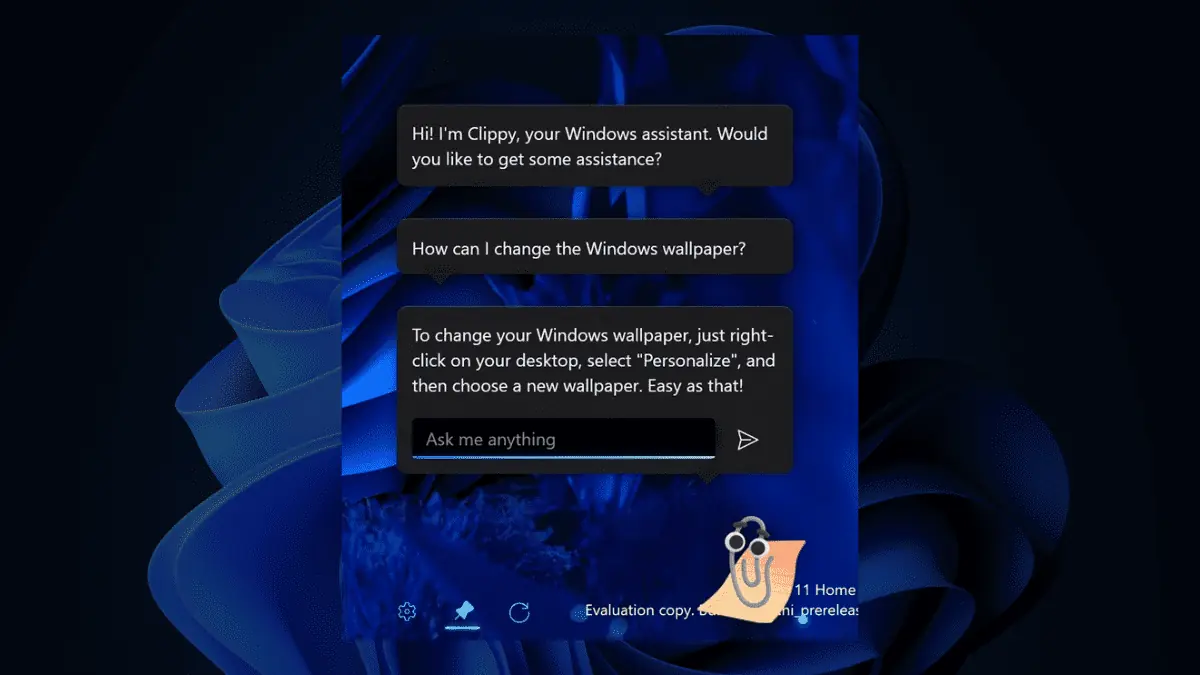
นักพัฒนาบุคคลที่สามรายนี้เพิ่งทำให้ Clippy บน Windows 11 มีชีวิตขึ้นมา นี่คือสิ่งที่จับได้: นี่คือเครื่องมือที่ขับเคลื่อนด้วย AI ที่นำพลังของ ChatGPT มาสู่เดสก์ท็อปของคุณ
ไฟร์คิวบ์ผู้พัฒนาที่อยู่เบื้องหลัง GlowUI ยกย่องโมเดล OpenAI GPT 3.5 สำหรับเครื่องมือนี้ แอปโอเพ่นซอร์สนี้มีการวางแผนการปรับปรุงที่น่าตื่นเต้นในอนาคต รวมถึงการสนับสนุนตัวละครเพิ่มเติมเช่น Bob หรือ Clippy แบบคลาสสิก ผู้ใช้ยังสามารถตั้งตารอฟีเจอร์ต่างๆ เช่น การลากและปรับขนาดหน้าต่าง ตลอดจนการสนับสนุนที่กำลังจะมาถึงซึ่งไม่จำเป็นต้องใช้คีย์ OpenAI
เมื่อเปิดใช้งานแล้ว คุณจะเห็น Clippy อยู่ที่ด้านล่างขวา ซึ่งมีความสามารถคล้ายกับ ChatGPT ทุกประการ
สำหรับผู้ที่หลงไหลในความคิดถึง Clippy เป็นผู้ช่วยเสมือนอันเป็นที่รักอันเป็นสัญลักษณ์จาก Microsoft Office ซึ่งครองตำแหน่งพิเศษในหัวใจของผู้ใช้คอมพิวเตอร์จำนวนมาก ออกแบบมาเพื่อให้เคล็ดลับและคำแนะนำที่เป็นประโยชน์ คลิปหนีบกระดาษเคลื่อนไหวนี้กลายเป็นสัญลักษณ์ที่โดดเด่นของชุดซอฟต์แวร์ของ Microsoft ในช่วงปลายทศวรรษ 1990 และต้นทศวรรษ 2000 อย่างรวดเร็ว
อยากรู้เกี่ยวกับการรับ Clippy บน Windows 11 โดยใช้เครื่องมือนี้หรือไม่? นี่คือคำแนะนำทีละขั้นตอนที่จะช่วยคุณ
วิธีรับ Clippy บน Windows 11
1 เปิด เก็บไมโครซอฟท์ แล้วพิมพ์ Clippy by FireCube
2. คลิกรับ
3. เมื่อติดตั้งแล้ว ให้เปิดคีย์ API ของคุณ เว็บไซต์ของ OpenAI.
4. คลิก สร้างรหัสลับใหม่ & คัดลอก
5. เปิด Clippy by FireCube -> การตั้งค่า
6. วางคีย์แล้วคลิกปุ่มบันทึก
7. รีเฟรช Clippy
ไม่นานมานี้ Microsoft ยังประกาศว่าเครื่องมือช่วยเหลือ AI ที่ขับเคลื่อนด้วย GPT 4 Copilotที่กำลังจะมาถึงเร็วๆ นี้ และเราได้รวบรวมคุณลักษณะที่น่าสนใจที่สุดทั้ง XNUMX ประการที่คุณอาจต้องการลองใช้
คุณได้ลองนำ Clippy มาใช้งานบน Windows 11 แล้วหรือยัง? แจ้งให้เราทราบในความคิดเห็น!

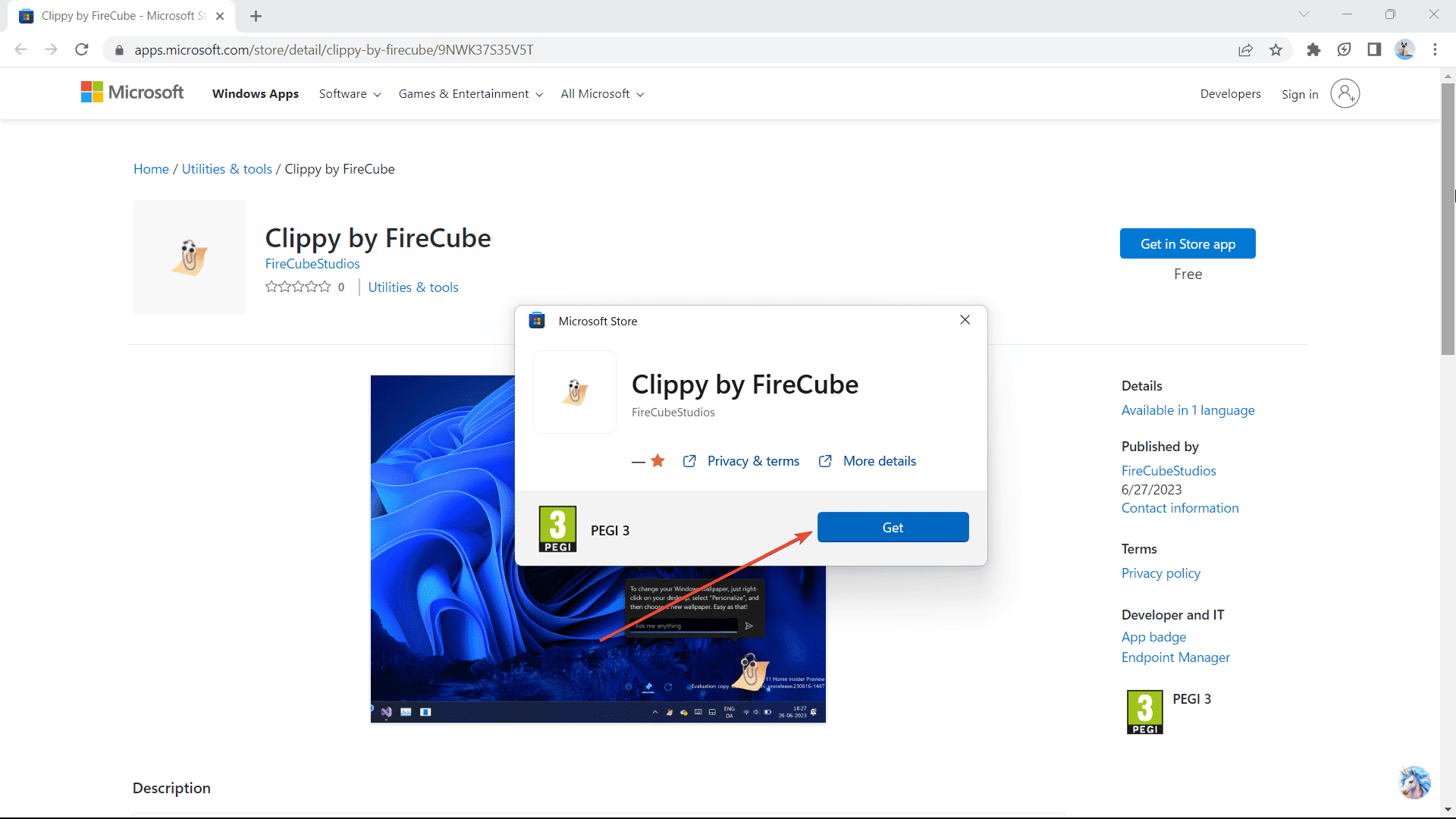
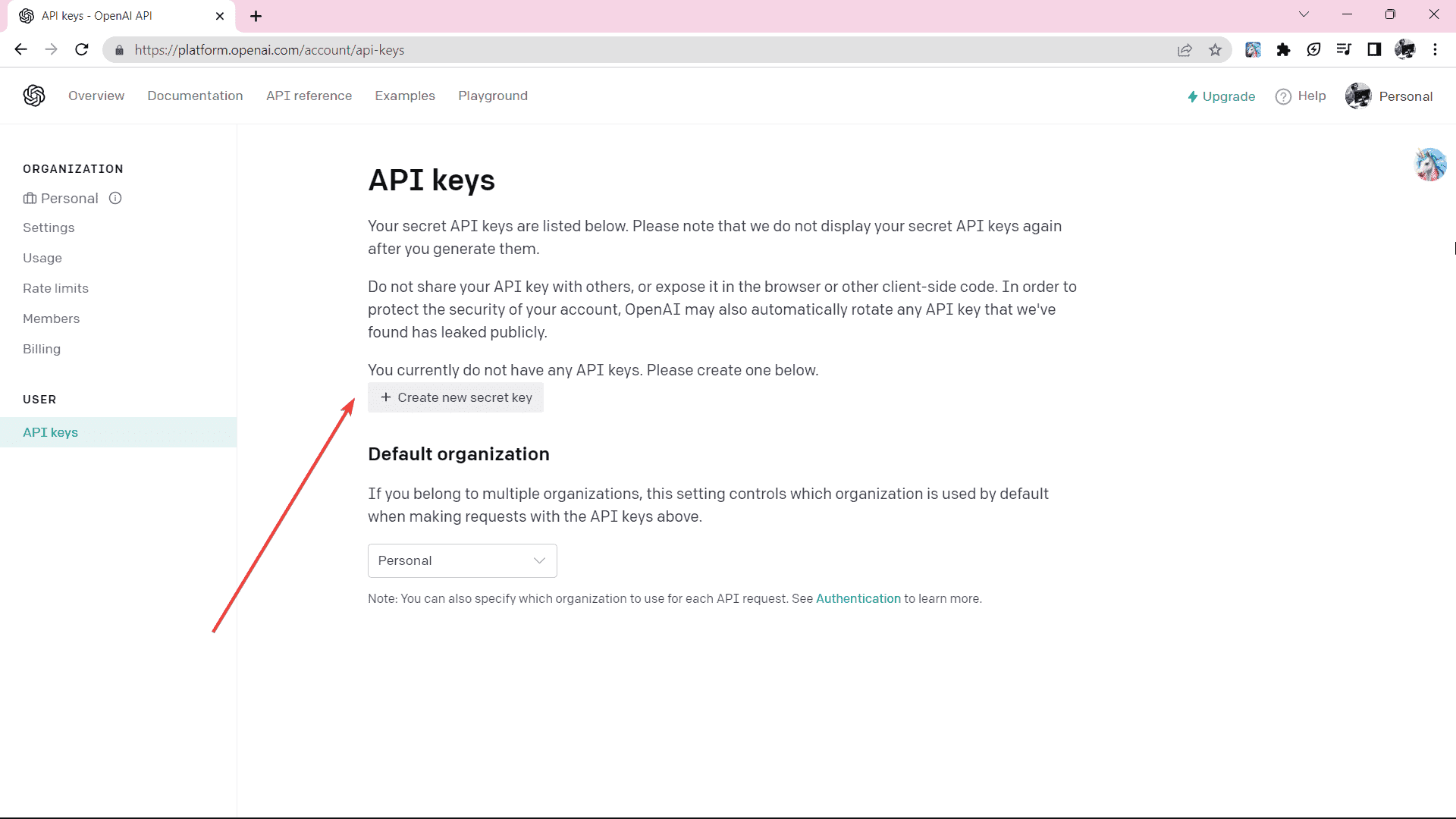
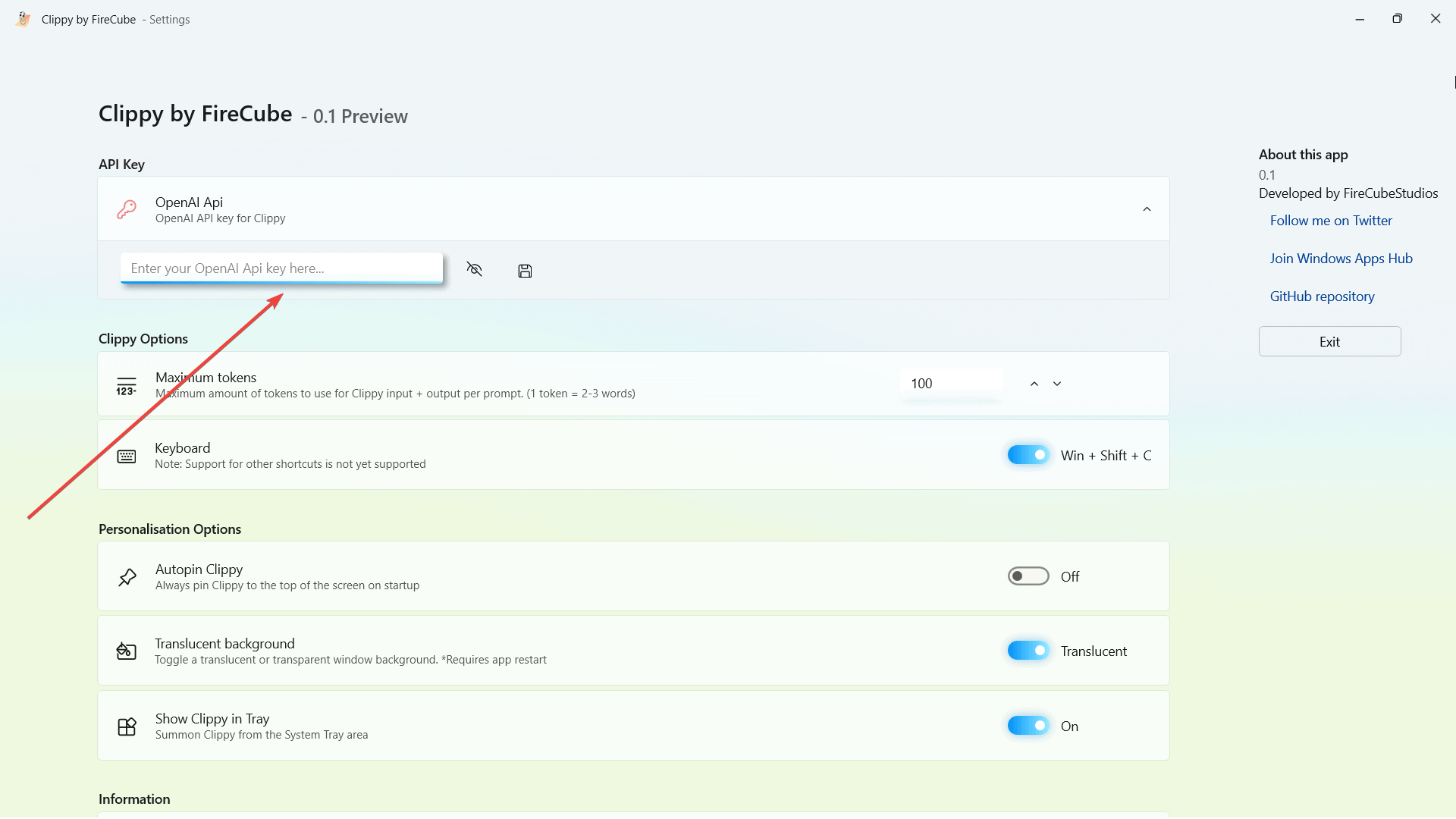

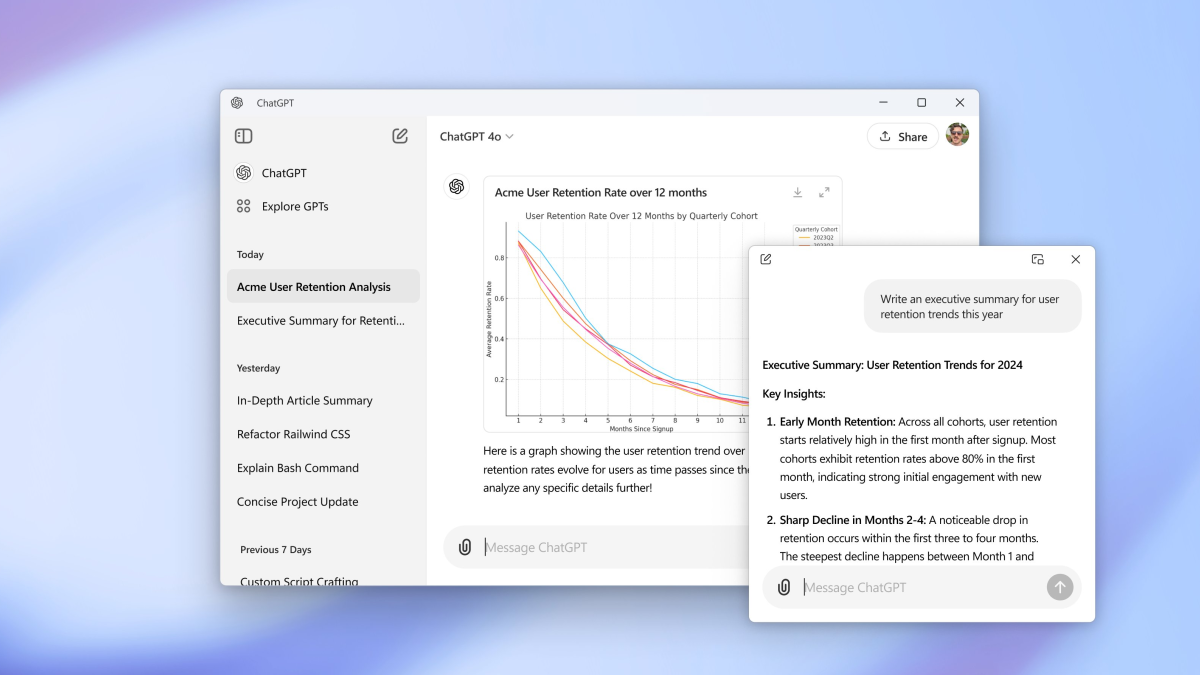
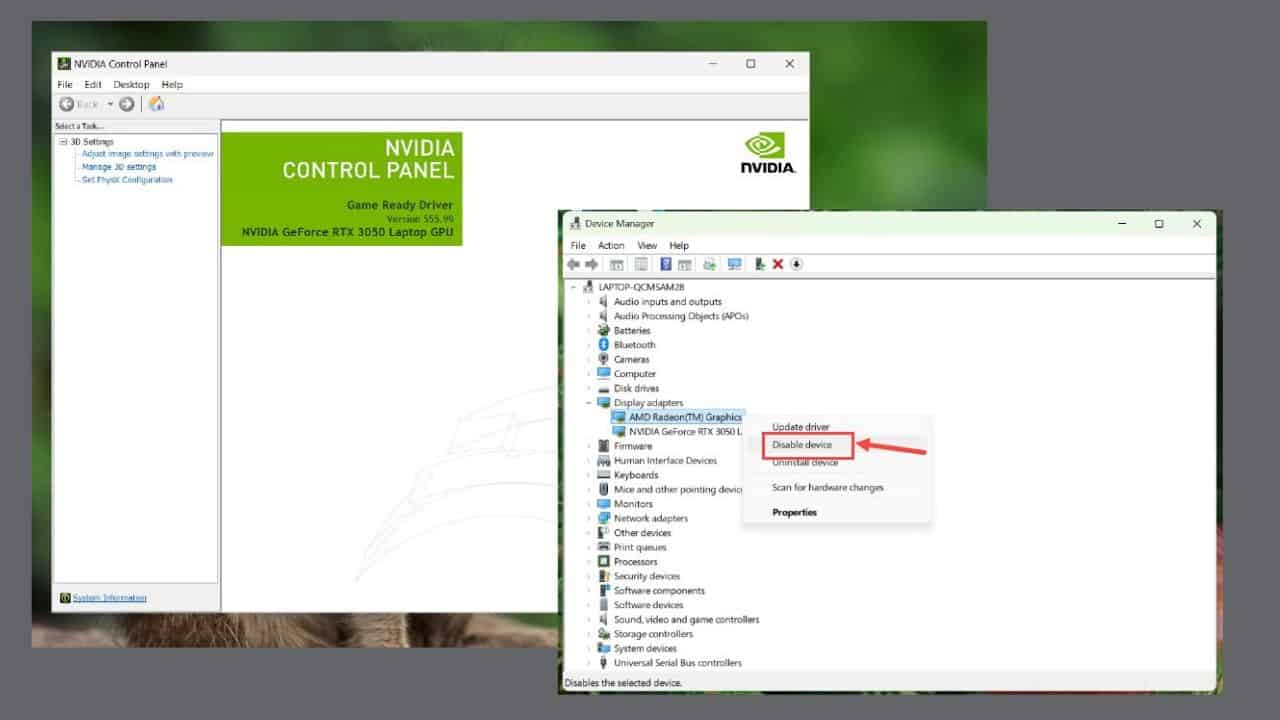
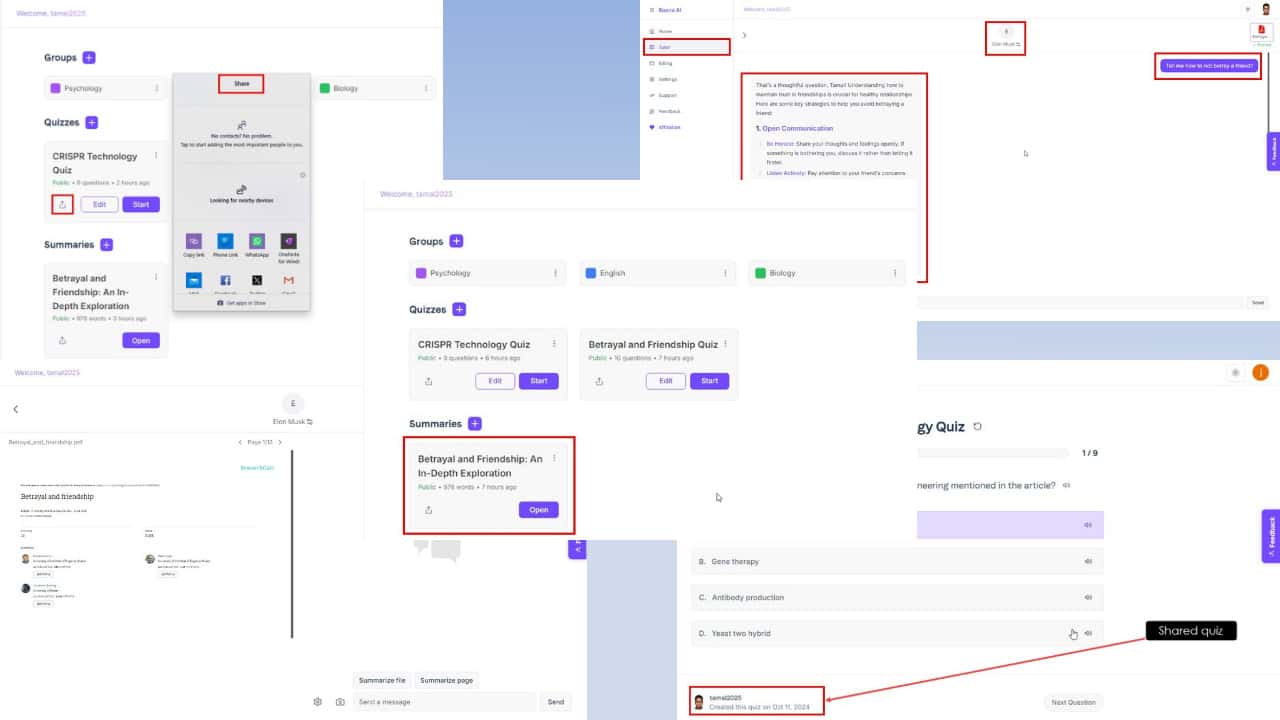
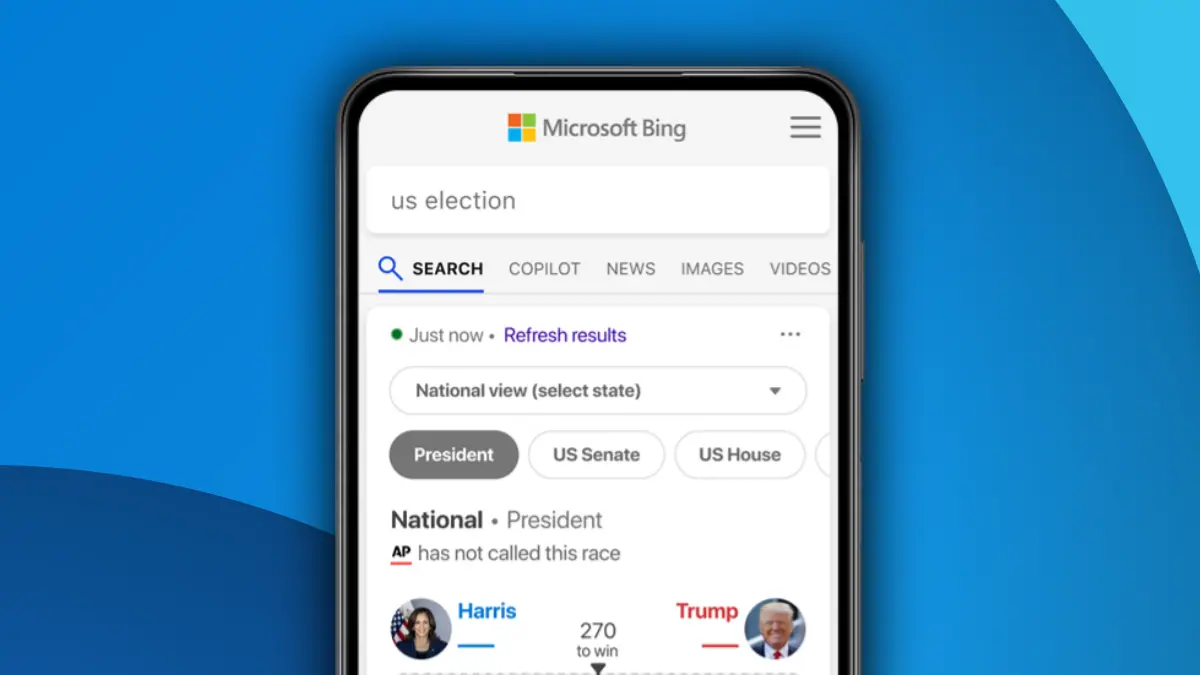
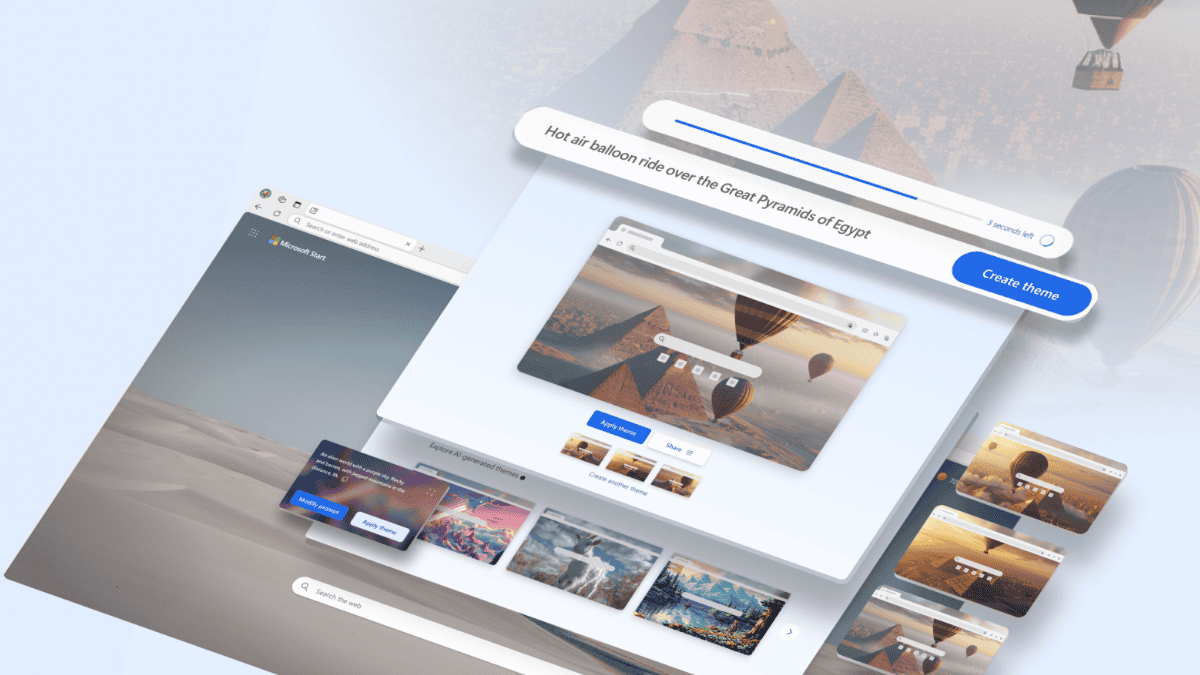
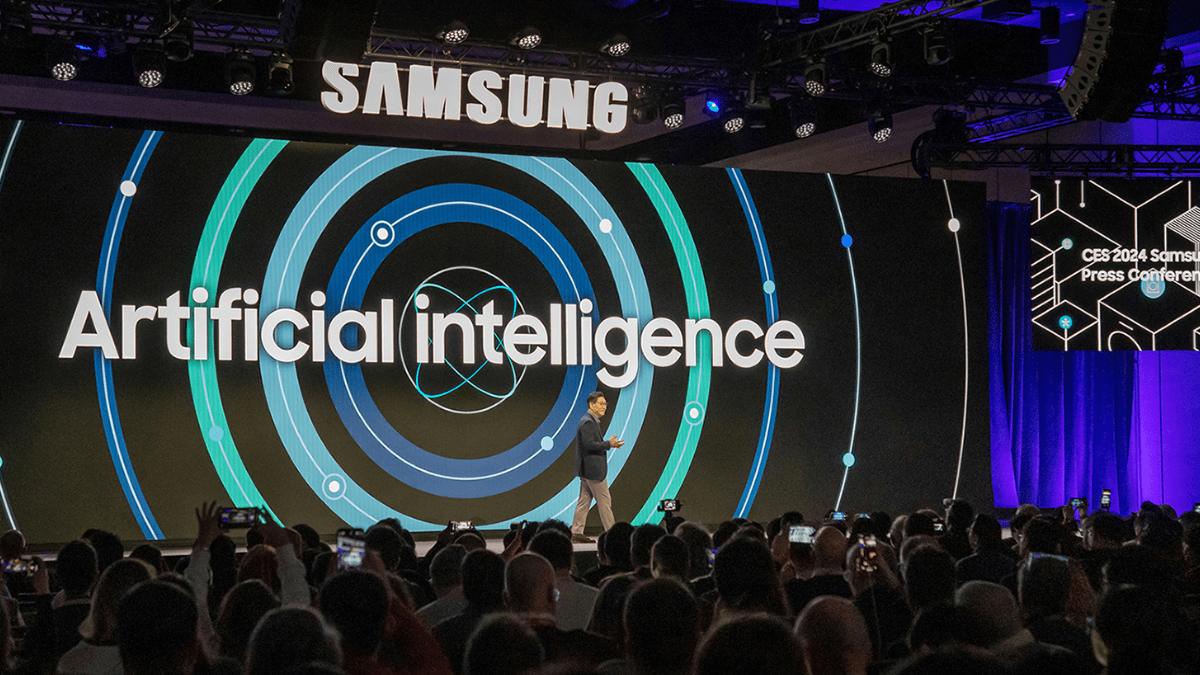
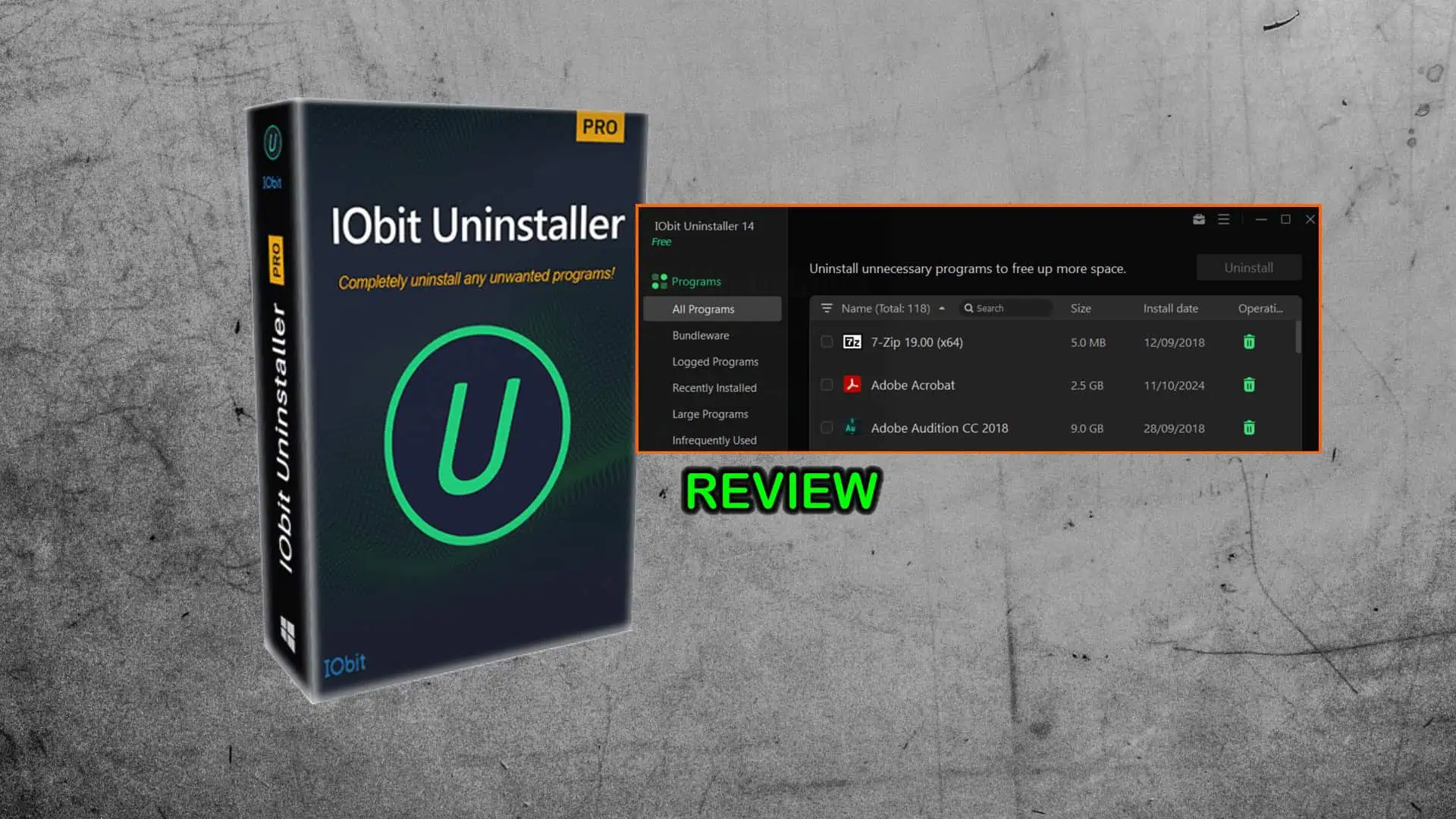
ฟอรั่มผู้ใช้
ข้อความ 0